快剪辑怎么把两个视频合在一起 多个视频合并方法
时间:2025-11-22 | 作者: | 阅读:0肯定很多的朋友想知道快剪辑怎么把两个视频合在一起,,多个视频合并方法,下面让心愿游戏为你带来这方面的答案,一起来看看哦!
1、首先,启动快剪辑软件,进入到快剪辑社区首页,在这里点击:新建视频
2、弹出选择工作模式面板, 我们选择:快速模式
3、然后,进入到快速模式界面,如下图所示,在添加视频素材轨道左侧*个框内双击。
4、弹出打开视频对话框,从中找到目标视频,选中它,再点对话框右下角的打开
5、那么,该视频就显示在轨道上。再同上操作方法,在第二个框内双击鼠标,添加第二个视频。
6、同样方法再添加第三个、第四个视频,那么,现在一共有四个视频。
7、然后,点击“编辑声音”
8、转到添加背景音乐的界面。在这里不打算添加音乐,我们直接点击:保存导出。
9、弹出保存设置界面。接着,在这里点选“视频导出”;再设置保存路径;再“文件格式”。
10、接着,点击:开始导出,等一会儿。导出完成。那么,把这四个视频合并在一起的操作完成。
结语:上面是心愿游戏的小编为你收集的快剪辑怎么把两个视频合在一起,,多个视频合并方法,更多相关的文章请关注本站。
来源:https://www.liqucn.com/article/20220.shtml
免责声明:文中图文均来自网络,如有侵权请联系删除,心愿游戏发布此文仅为传递信息,不代表心愿游戏认同其观点或证实其描述。
相关文章
更多-

- 快剪辑怎么使用?快剪辑使用教程
- 时间:2026-01-08
-
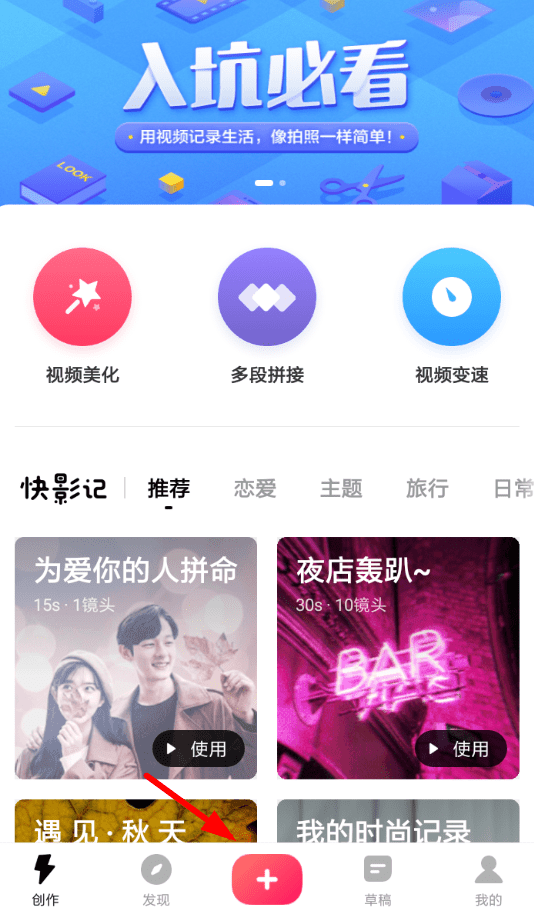
- 快剪辑转场怎么设置 快剪辑视频转场设置方法介绍
- 时间:2025-11-22
-
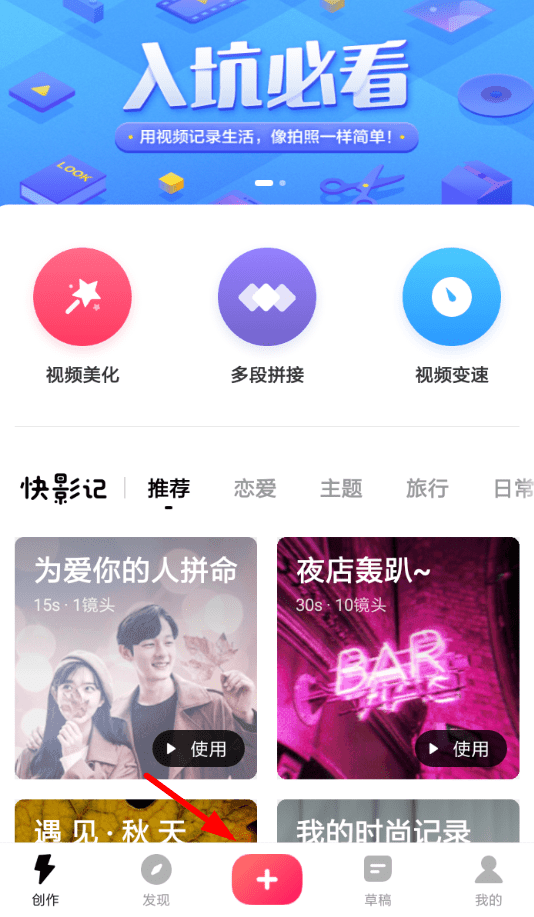
- 快剪辑怎么变速 快剪辑视频变速设置攻略
- 时间:2025-11-22
-
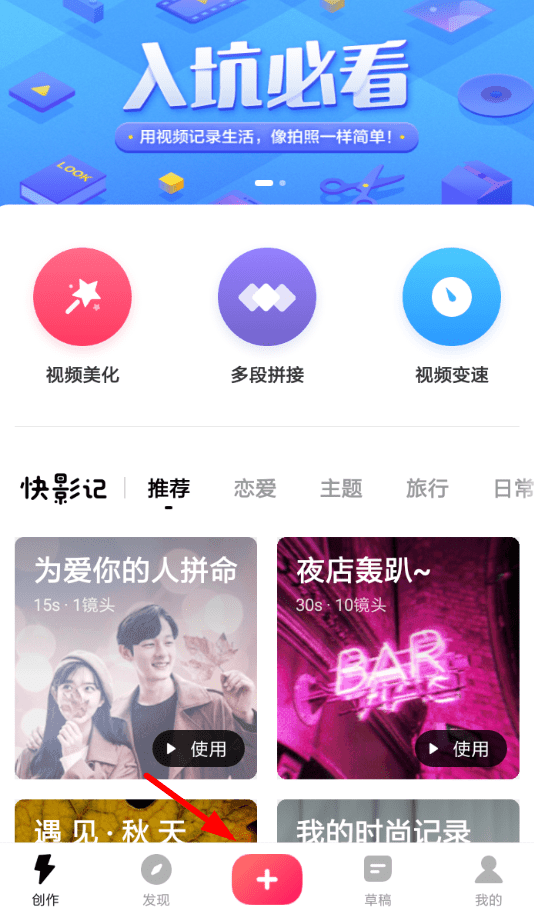
- 快剪辑怎么做片头 快剪辑设置片头方法介绍
- 时间:2025-11-22
-
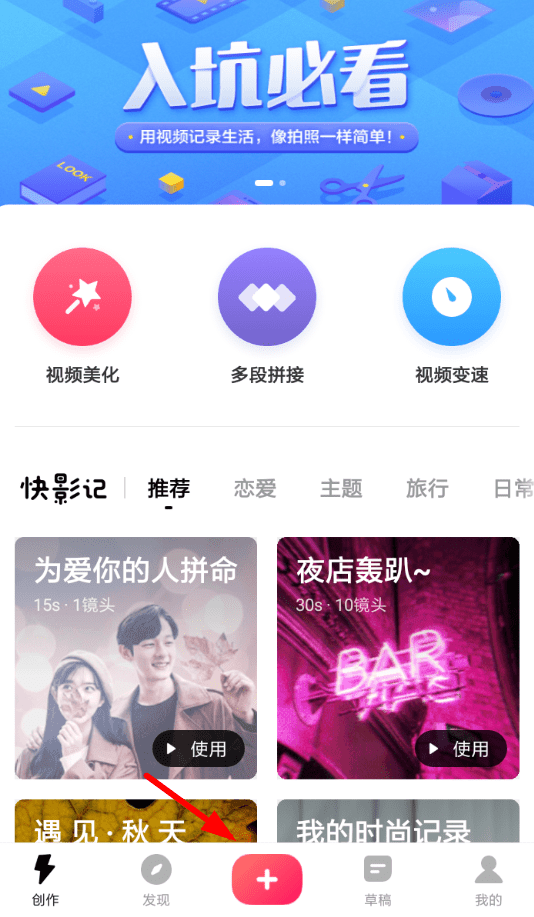
- 快剪辑怎么设置尺寸 快剪辑设置视频尺寸方法介绍
- 时间:2025-11-22
-
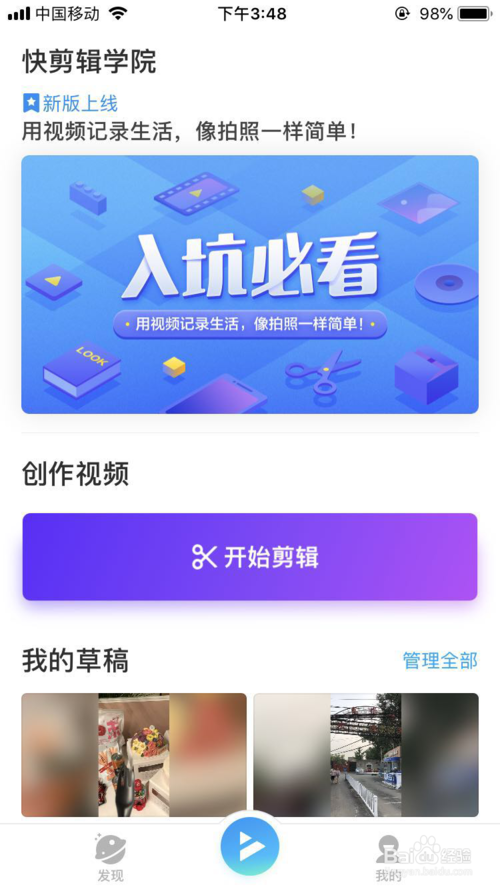
- 快剪辑怎么调整手机视频的速度
- 时间:2025-11-22
-
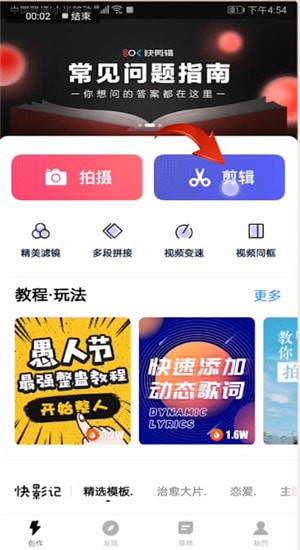
- 快剪辑APP中保存视频的具体操作方法
- 时间:2025-11-22
-
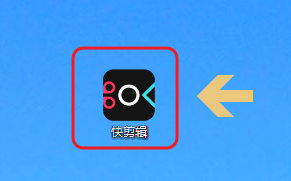
- 快剪辑怎么加字滚动字幕
- 时间:2025-11-22
精选合集
更多大家都在玩
大家都在看
更多-

- 燕云十六声不同难度收益一样吗
- 时间:2026-01-12
-

- 名字id男生诗意网名(精选100个)
- 时间:2026-01-12
-

- 卡厄思梦境国服开服教程
- 时间:2026-01-12
-

- 知乎怎么创建个人圈子?知乎创建个人圈子教程
- 时间:2026-01-12
-
- 《王者荣耀》S24妲己一个技能秒人出装铭文是什么-妲己铭文搭配技巧
- 时间:2026-01-12
-

- 泰拉瑞亚神圣之地的宝藏与挑战
- 时间:2026-01-12
-
- 《王者荣耀》点券赠送规则详解-怎么赠送好友英雄与皮肤
- 时间:2026-01-12
-

- 全明星觉醒上线时间
- 时间:2026-01-12

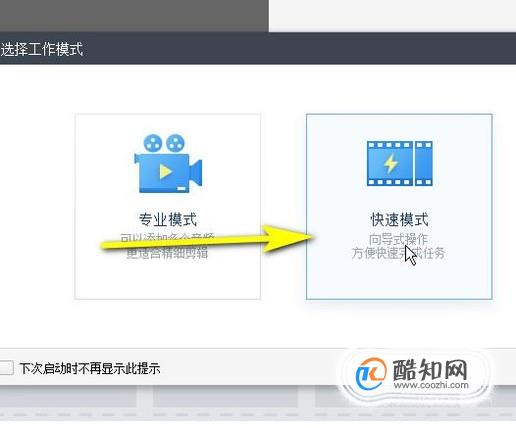
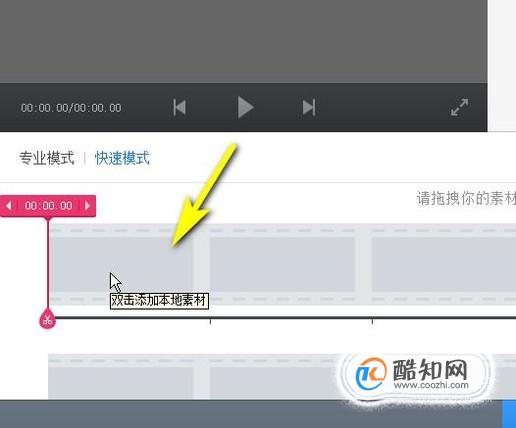


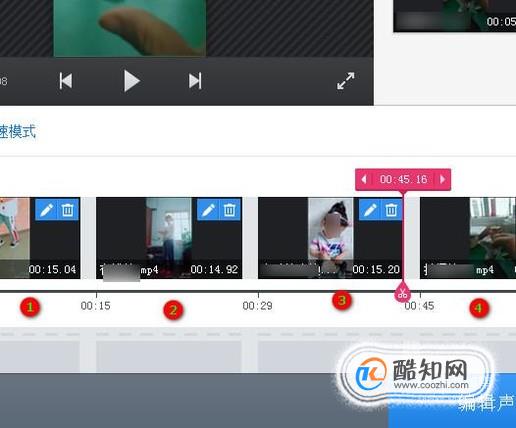
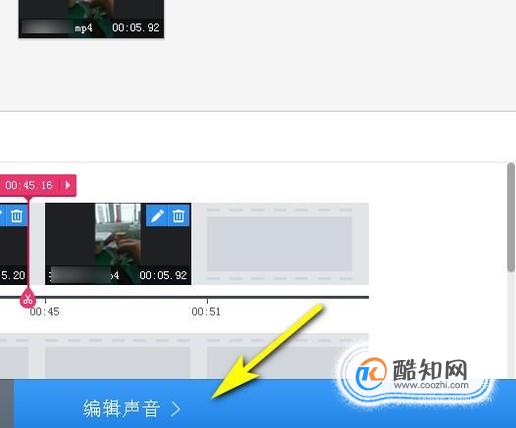
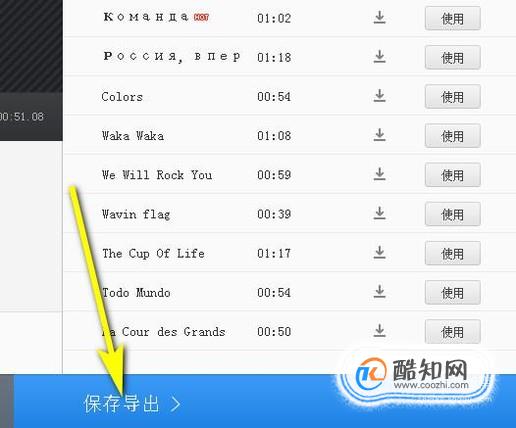
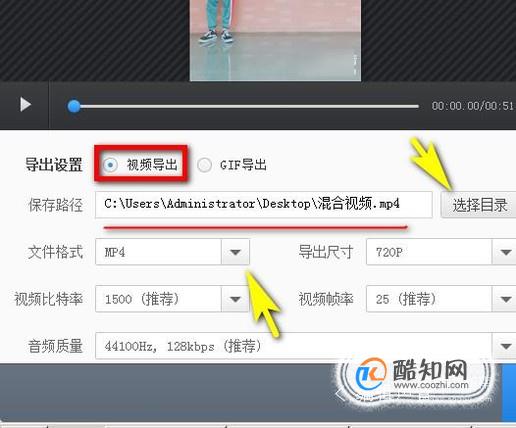
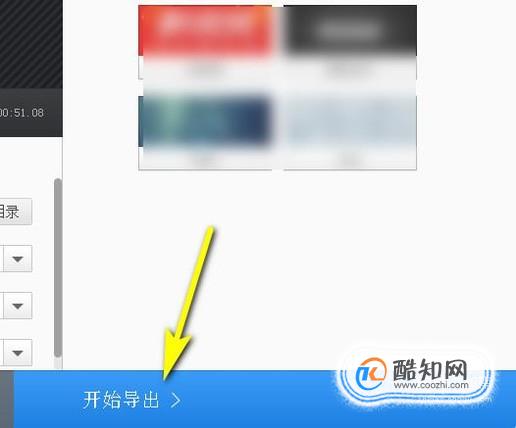

![《这是我的土地》 v1.0.3.19014升级档+未加密补丁[ANOMALY] v1.0.3.19014](https://img.wishdown.com/upload/soft/202601/04/1767522369695a4041041f4.jpg)










